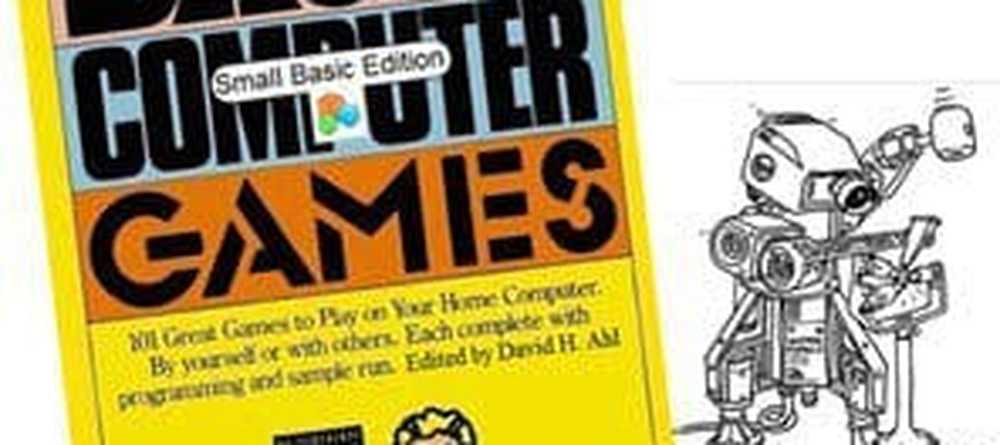Programmer som ikke svarer i Windows 10/8/7
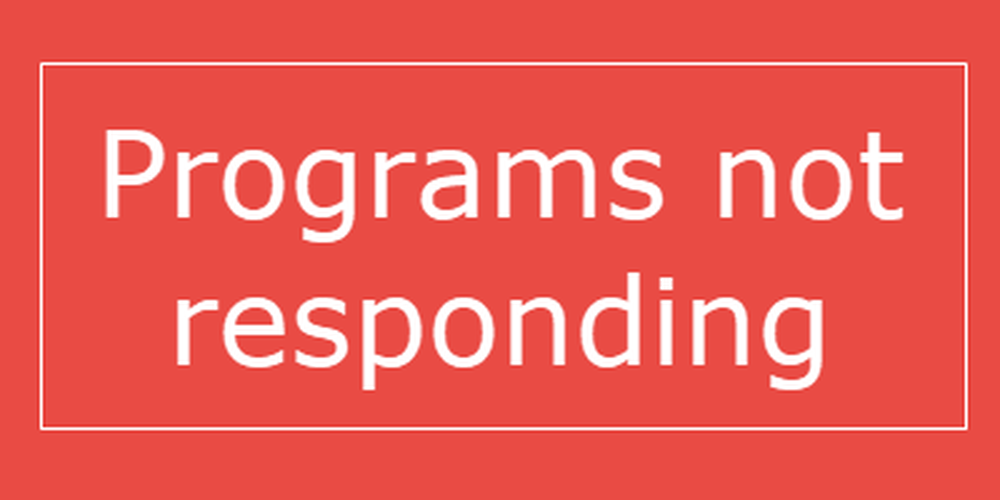
Til tider kan det hende du har sett en melding om at et program ikke lenger hadde svart på din Windows-datamaskin. Årsakene til slike Programmene svarer ikke eller Programmet har sluttet å fungere eller svare meldingen kan være mange, og det er også forskjellige alternativer for feilsøking. Vi har allerede dekket følgende emner:
- PowerPoint svarer ikke
- Outlook svarer ikke
- DNS-server svarer ikke
- Windows svarer ikke
- Internet Explorer svarer ikke.
I dag tar vi en titt på noen andre vanlige scenarier hvor du kan støte på en Programmet svarer ikke budskap.
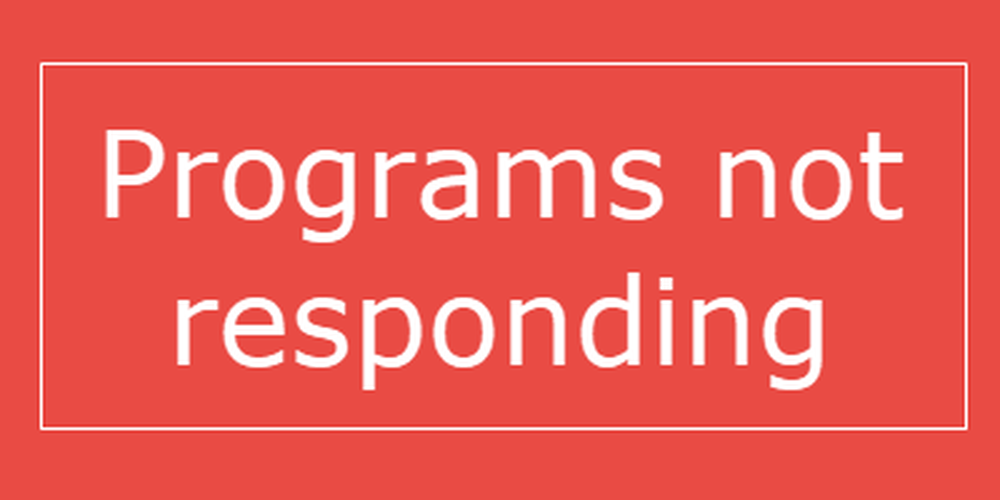
Programmer som ikke svarer i Windows
Hvis et program ikke svarer, betyr det at det har oppstått et problem i programmet, og det virker derfor langsommere enn vanlig med Windows. Du kan velge å vente på at den skal begynne å fungere automatisk, eller du kan avslutte eller drepe prosessen.
Den sannsynlige årsaken til dette er:
- Mangel på dataressurser tilgjengelig for at programmet skal starte eller kjøre riktig
- Datamaskin infisert med skadelig programvare
- Konflikt mellom to programmer
- Inkompatibilitet med operativsystemversjonen
- Fil- eller registeroppføringer av programmet kan ha blitt skadet
Handlingene du kan ta hvis du står overfor en slik situasjon er:
- Avslutt eller drep programprosessen
- Fullskan din PC med antivirusprogrammet.
- Start programmet på nytt og se om det fungerer
- Start datamaskinen på nytt og se om den kjører riktig
- Se om problemet oppstår når du starter opp i Clean Boot State. Her kan du prøve å identifisere konflikter manuelt.
- Installer programvaren på nytt
- Deaktiver maskinvaregrafikakselerasjon og se.
- Hvis programmet bruker tillegg eller utvidelser, start programmet i sikkermodus og se. Hvis det er nødvendig, må du sjekke tilleggene og deaktivere eller fjerne lovbrytere. For å kjøre et program i Ingen tilleggsmodus eller Sikker modus, åpner du vanligvis Kjør-boksen, skriver inn navnet / kjørbar av programmet og bruker parameteren / sikker. Eg. utsikter / trygt.
- Prøv å øke RAM.
En siste ting! Du kan også optimalisere datamaskinen for ytelse. Oppryd Diskplass, avinstaller uønskede programmer, kjør feilsøkingsprogrammet Program og systemvedlikehold.
Åpne en forhøyet kommandoprompt, skriv inn følgende og trykk Enter for å kjøre resultatfeilsøkeren.
msdt.exe / id PerformanceDiagnostic
Denne feilsøkingen hjelper brukeren til å justere innstillinger for å forbedre operativsystemets hastighet og ytelse.
Skriver svarer ikke
Hvis du mottar en Skriver svarer ikke meldingen kjører Skriver feilsøking og se. Pass på at du bruker den nyeste versjonen av skriverdriveren.
Programmet har sluttet å fungere
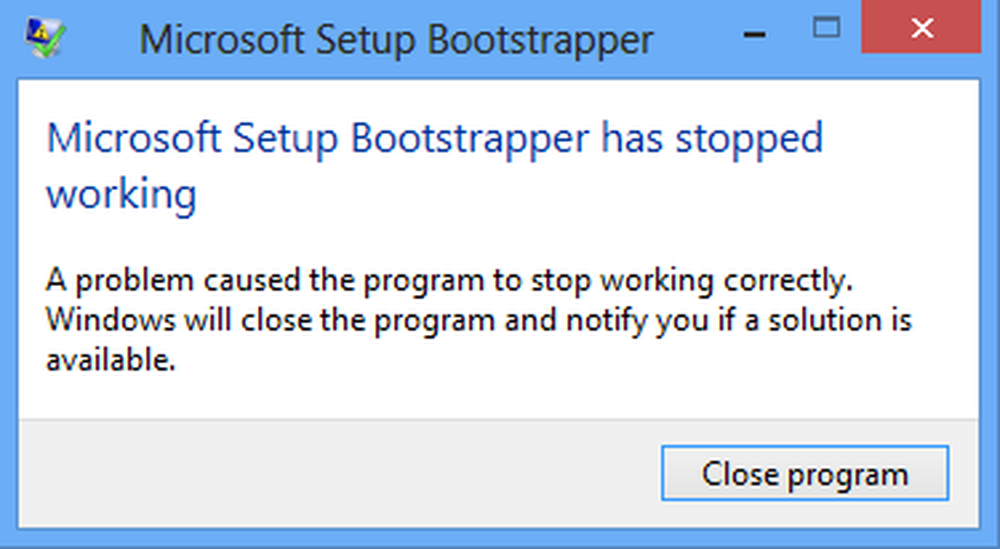
Disse innleggene vil også hjelpe deg hvis du mottar et program, har stoppet arbeidsmeldingen:
- Microsoft Word har sluttet å fungere
- Skjermdriveren sluttet å svare
- Modern Setup Host har sluttet å fungere
- Microsoft Setup Bootstrapper har sluttet å fungere
- Windows Host Process Rundll32 har sluttet å fungere
- Beskyttelsesstubben har sluttet å fungere
- Managed SQL Server installer har sluttet å fungere
- COM Surrogate har sluttet å fungere.